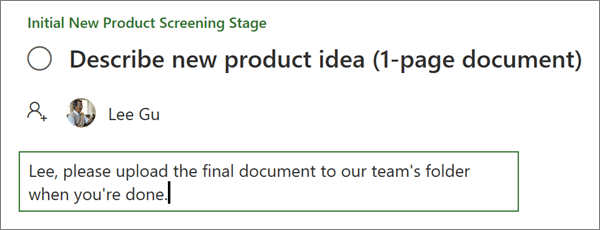Byg dit projekt
Sortere dine opgaver i buckets
-
Vælg tavleøverst i dit projekt, og vælg derefter Gruppér efter gang, og vælg Bucket.
-
Vælg Tilføj Bucket, Skriv navnet på din Bucket, og tryk derefter på Enter.
-
Gentag dette, indtil du har alle de filsæt, du har brug for. Du kan også omdøbe standard opgave filsættet.
-
Træk og slip-opgaver til den Bucket, de tilhører.
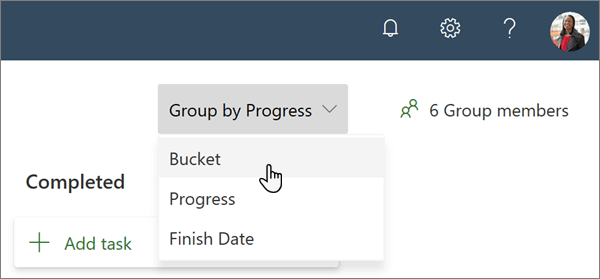
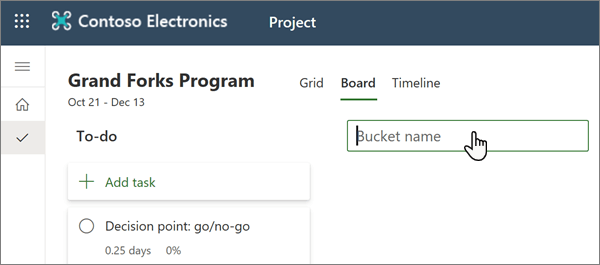
Du kan også se og ændre, hvilken opgave der befinder sig i gittervisningen, ved at vælge Tilføj kolonneog derefter vælge Bucket.
Tilføje afhængigheder
Brug afhængigheder til at sammenkæde opgaver i din tidsplan, der skal afsluttes eller starte efter eller før en anden. Opgaverne forbindes på din tidslinje, så du kan planlægge datoer for projektet.
-
Vælg tidslinjeøverst i projektet.
-
Sådan forbinder du individuelle opgaver med afhængigheder:
-
Vælg en prik i slutningen af en opgaves søjle, og træk den til starten af den efterfølgende opgaves søjle. Dette angiver, at den første opgave skal være fuldført, før den anden opgave kan starte.
-
-
Sådan opretter du forbindelse mellem flere opgaver og afhængigheder:
-
Markér den første opgave, og træk musen til den sidste opgave, du vil oprette forbindelse til.
-
Vælg de lodrette prikker ud for en af opgavenavnene, og vælg Tilføj afhængighed.
-
-
Hvis du vil fjerne afhængigheder, skal du vælge de lodrette prikker ud for et opgavenavn og vælge Fjern afhængigheder.
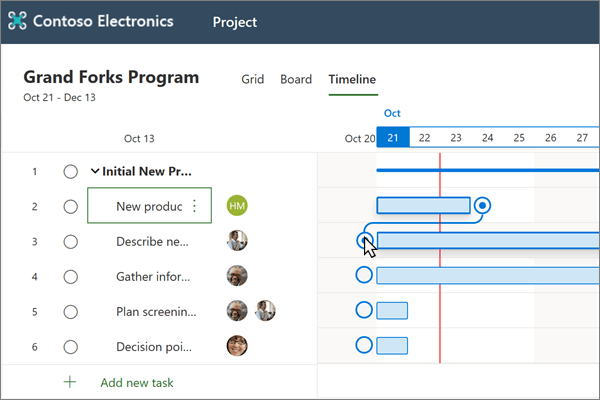
Tilføje slut-og startdatoer
Når du opretter et projekt med varigheder og afhængigheder, opretter Project automatisk start-og slutdatoerne. Hvis du har brug for at justere disse:
-
Åbn opgavedetaljer:
-
I gittertidslinje visning ved at vælge "i" ud for opgaven.
-
Kort visning ved at vælge opgavens navn.
-
-
Angiv dine nye datoer i felterne Start dato og Slutdato .
Husk at bemærke, hvordan denne ændring påvirker de opgaver, der er afhængige af den opgave, du har ændret.
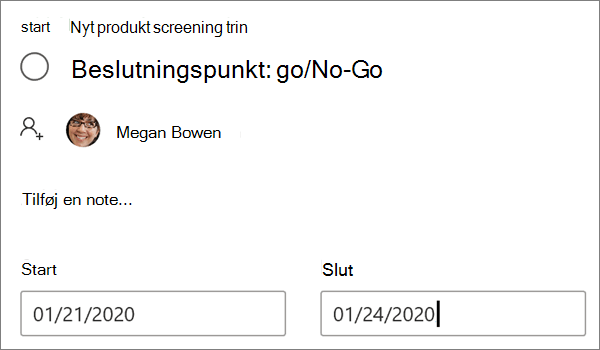
Tilføj noter
-
Åbn opgaveoplysninger, og vælg derefter Tilføj en note.
-
Skriv en beskrivelse eller vigtige oplysninger, der skal huskes på denne opgave.